我在尝试挂载一个大ISO文件时遇到了麻烦。
你能告诉我应该怎么做吗?
dev@dev-OptiPlex-745:~$ sudo mount -o loop /home/dev/Hämtningar/matlab2011a_64.iso /cdrom
mount: warning: /cdrom seems to be mounted read-only.
dev@dev-OptiPlex-745:~$
你能告诉我应该怎么做吗?
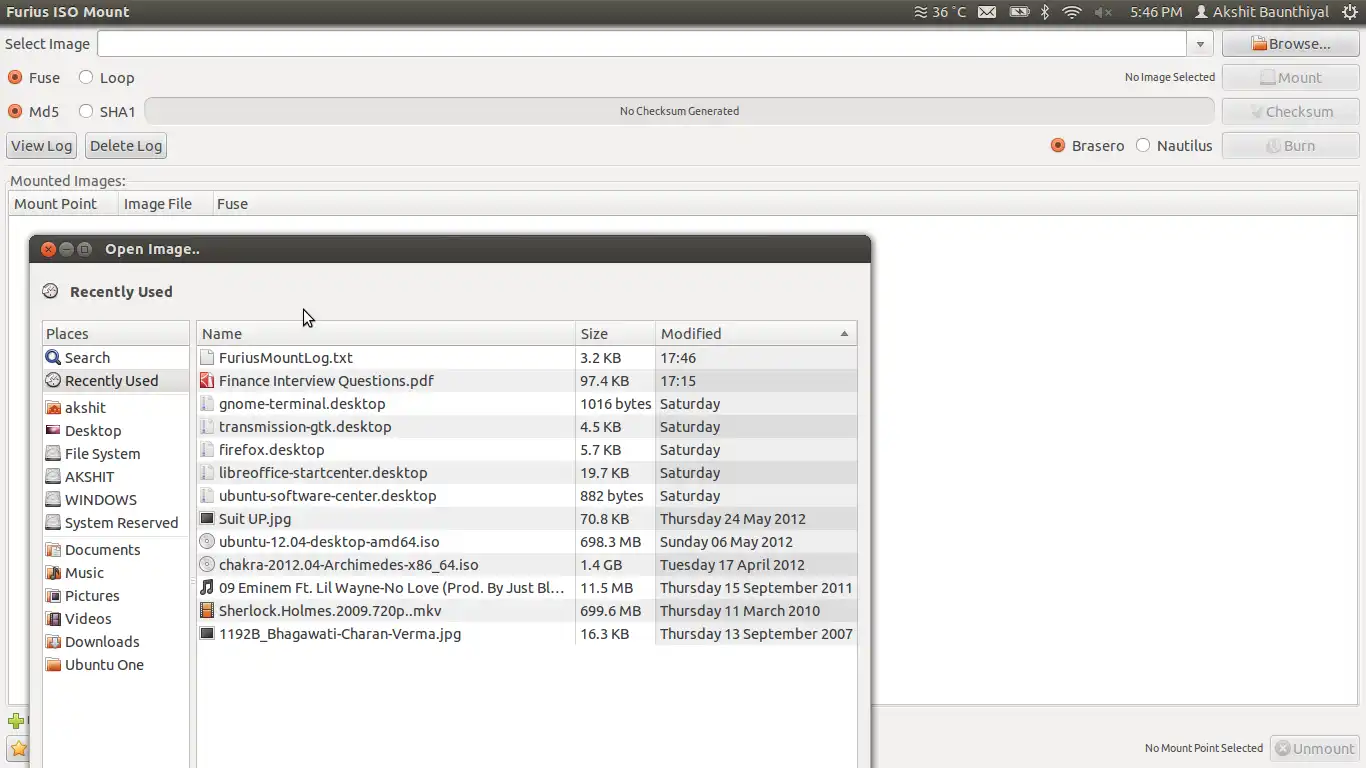
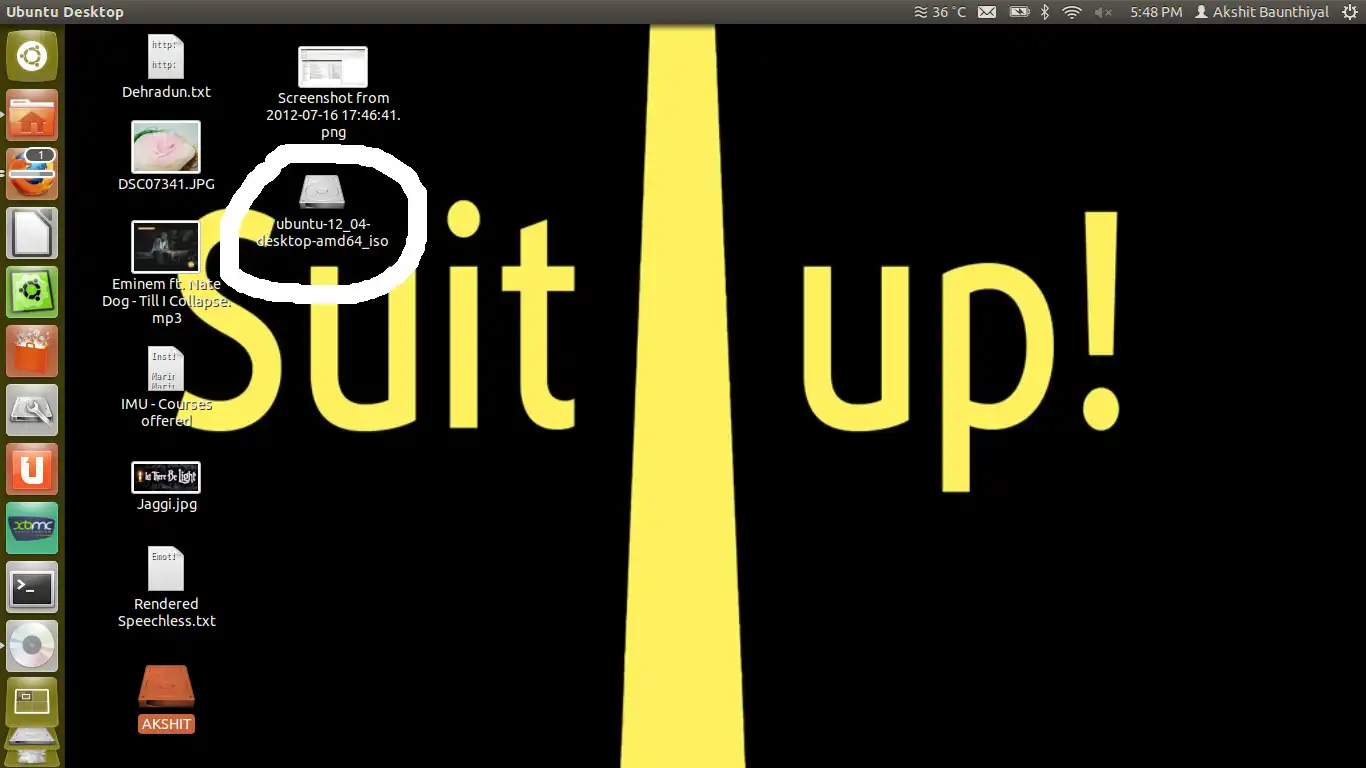
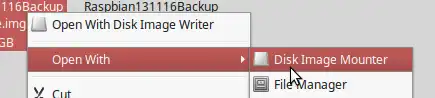
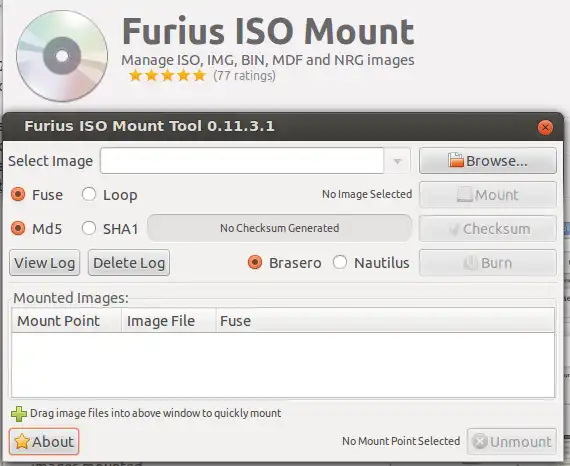
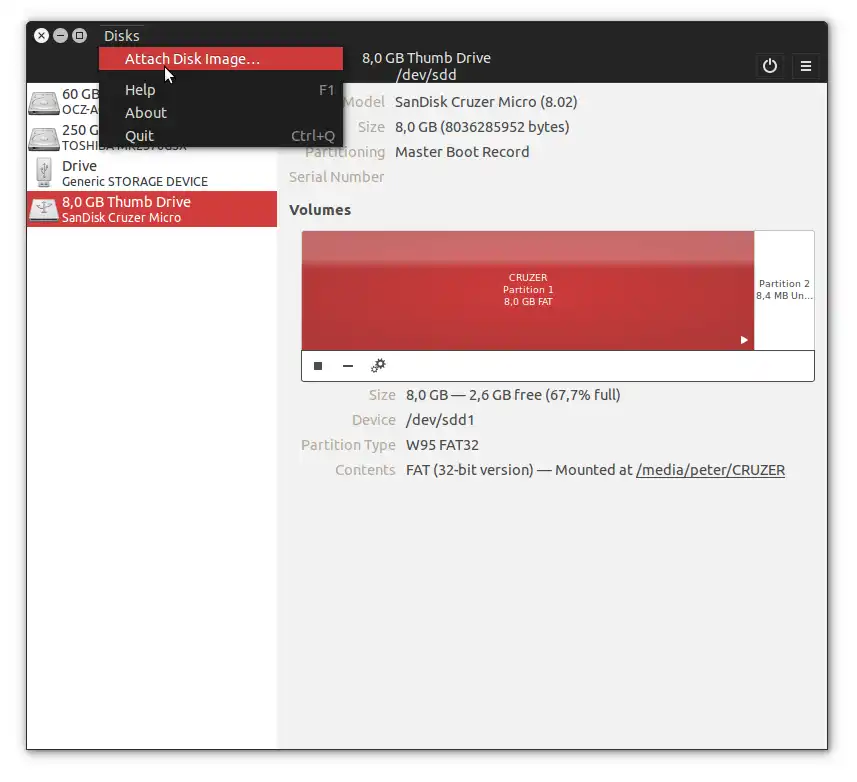
ls /cdrom吗?请注意,ISO文件在定义上是只读的,因此会有警告。 - Takkat-r。 - ctrl-alt-delor